- ArcheAgen ketjuton virhe 1020 on yksi pelin ongelmista, jotka ratkaisemme tänään.
- Suurimman osan ajasta DirectX-tilan vaihtaminen ja grafiikka-asetusten säätäminen ratkaisevat ongelmat.
- Pidä Windows- ja GPU-ohjaimet aina ajan tasalla, koska ne ovat ratkaisevia pelien ajamisessa.
- Joskus pelin suorittaminen järjestelmänvalvojan oikeuksilla voi korjata A: nrcheAge ei käynnisty.

Tämä ohjelmisto korjaa yleiset tietokonevirheet, suojaa sinua tiedostohäviöltä, haittaohjelmilta, laitteistovikoilta ja optimoi tietokoneesi maksimaalisen suorituskyvyn saavuttamiseksi. Korjaa PC-ongelmat ja poista virukset nyt kolmessa helpossa vaiheessa:
- Lataa Restoro PC: n korjaustyökalu joka tulee patentoidun tekniikan mukana (patentti saatavilla tässä).
- Klikkaus Aloita skannaus löytää Windows-ongelmat, jotka voivat aiheuttaa tietokoneongelmia.
- Klikkaus Korjaa kaikki korjata tietokoneen turvallisuuteen ja suorituskykyyn vaikuttavat ongelmat
- Restoro on ladannut 0 lukijoita tässä kuussa.
ArcheAge on suosittu korealainen MMORPG, jossa on miljoonia pelaajia ympäri maailmaa. Se saa usein päivityksiä ja uutta sisältöä vuosittain.
Huolimatta tämän pelin suosiosta, Windows 10 käyttäjät ovat ilmoittaneet tietyistä ongelmista, kuten heikosta suorituskyvystä ja graafisista häiriöistä tai Archeage Unchained -virhe 1020.
Tässä artikkelissa käsittelemme näitä asioita ja tarjoamme perusteellisia ratkaisuja ongelmien korjaamiseen ja jatkamme kokemustasi tässä mahtavassa MMO: ssa.
Kuinka korjaan yleiset ArcheAge-ongelmat Windows 10: ssä?
1. Varmista, että tietokoneesi täyttää laitteistovaatimukset / alenna graafisia asetuksiasi
- Pelatessasi ArcheAge, Lehdistö poistu.
- Mene Vaihtoehdotsitten Näytön asetuksetja Laatu.
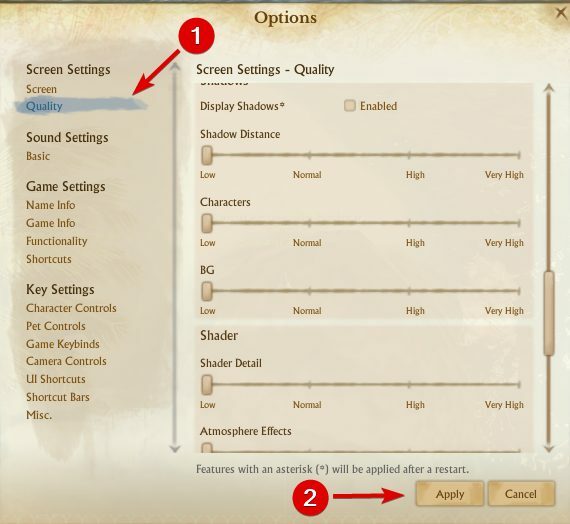
- Siirrä Grafiikan laatuasetukset liukusäädin aina vasemmalle asettaa graafiset asetukset Matala.
- Klikkaus Käytä tallentaa muutokset.
Jos sinulla on graafisia ongelmia ArcheAgen kanssa, varmista, että tietokoneesi täyttää vaatimukset vähintään laitteistovaatimukset.
ArcheAgen vähimmäisjärjestelmävaatimukset ovat:
Suoritin: Intel Core2 Duo tai uudempi.
Kiintolevy: 30 Gt (NTFS-alustettu levy)
Muisti: 2 Gt RAM-muistia.
Näytönohjain: Videomuistin on oltava vähintään 1024 Mt.
Käyttöjärjestelmään: Windows Vista SP1, Win7 SP1, 8, 10.
Nopea internetyhteys.
Jos tietokoneesi täyttää Windows 10: n ArcheAgen laitteistovaatimukset, graafisia asetuksiasi on ehkä laskettava. Jos graafiset ongelmat ratkaistaan, yritä parantaa grafiikan laatua.
2. Vaihda DirectX 11 -tilasta DirectX 9 -tilaan
- Pelatessasi ArcheAge, Lehdistö poistu Avaa valikko.
- Valitse Asetukset, sitten Näytön asetukset ja Näyttö.
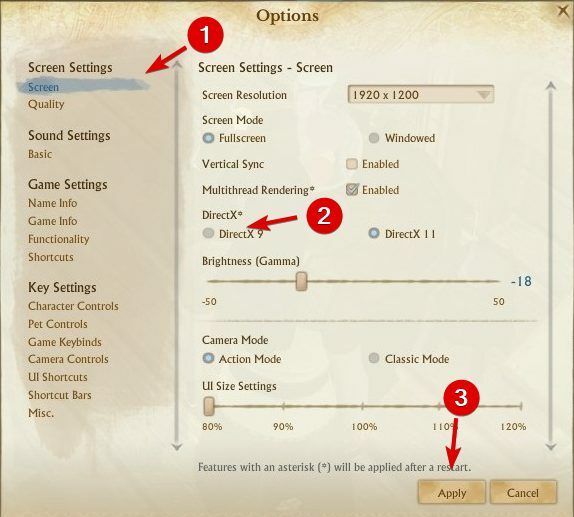
- Klikkaus DirectX 9 ja napsauta Käytä.
Tietyissä tilanteissa DirectX voi aiheuttaa graafisia ongelmia ArcheAgen kanssa, joten on suositeltavaa vaihtaa takaisin DirectX 9. Voit tehdä sen seuraavasti:
Halutessasi voit aina siirtyä takaisin DirectX 11: een suorittamalla samat vaiheet.
3. Poista varjostimen välimuisti
- Siirry seuraavaan polkuun:
Documents \ ArcheAge \ USER \ shaders - Sinun pitäisi nähdä kätkö kansio. Poista se.
- Aloita peli uudelleen.
On raportoitu, että ArcheAgella on joitain graafisia häiriöitä, kuten merkkien osien näyttäminen täysin mustina ilman tekstuureja. Tämän graafisen ongelman korjaamiseksi sinun on poistettava shader-välimuisti kansio.
4. Päivitä video-ohjaimet
Graafiset ongelmat johtuvat usein video-ohjaimista, ja jos sinulla on grafiikkaongelmia, varmista, että lataat ja asennat näytönohjaimen uusimmat ohjaimet.
Kaikki ohjaimesi on päivitettävä, mutta manuaalinen tekeminen on erittäin ärsyttävää, joten suosittelemme, että teet sen automaattisesti ammattitaitoisen ajuripäivitystyökalun avulla.
Ajurien päivittäminen automaattisesti välttää vakavien toimintahäiriöiden riskin ja säästää aikaa.
⇒Hanki Driverfix
5. Suorita peliohjelma järjestelmänvalvojana
- Siirry Glyph-kansioon. Oletusarvoisesti sen pitäisi olla seuraavan polun alla:
C: Ohjelmatiedostot (x86) Glyph - Oikealla painikkeella Kuvioklientti ja valitse Ominaisuudet.
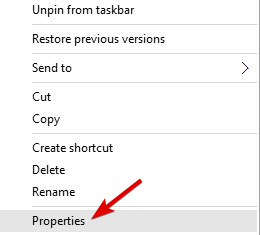
- Mene Yhteensopivuus-välilehti ja muista tarkistaa Suorita tämä ohjelma järjestelmänvalvojana.
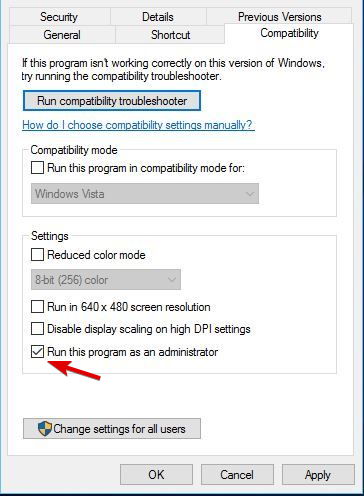
- Klikkaus Käytä ja OK ja yritä korjata peli uudelleen.
Käyttäjät ovat ilmoittaneet korjaustiedostoista, eikä käyttäjien mukaan he pysty asentamaan ArcheAge-korjaustiedostoja. Tämän ongelman korjaamiseksi on suositeltavaa suorittaa Glyph järjestelmänvalvojana. Voit tehdä sen seuraavasti:
Lisäksi on suositeltavaa juosta GlyphDownloader.exe Glyph-hakemistosta tarkistaaksesi päivityksen.
6. Tarkista palomuuri / virustorjunta
Joskus sinun Windowsin palomuuri tai virustorjunta voi häiritä pelin korjausjärjestelmää, joten on suositeltavaa lisätä ArcheAge-kansio palomuurisi / virustentorjunnan poissulkemisluetteloon.
Jos se ei toimi, sinun on ehkä poistettava käytöstä virustorjunta / palomuuri ennen ArcheAgen käynnistämistä.
7. Sulje muut sovellukset ennen ArcheAgen käynnistämistä
Muut asennetut sovellukset voivat joskus aiheuttaa ongelmia ArcheAgen kanssa, joten on suositeltavaa sulkea ne ennen kuin aloitat ArcheAgen.
Lisäksi saatat joutua poistamaan jotkin sovellukset käytöstä Käynnistyksen yhteydessä, jotta voit olla varma, etteivät ne häiritse ArcheAgea.
8. Käytä pelin suorittamista oletusjärjestelmänvalvojan tilillä
- Avata Komentokehotekutenjärjestelmänvalvoja.
- Voit tehdä sen painamalla Windows-näppäin + X ja valitsemalla Komentokehote (järjestelmänvalvoja) luettelosta.

- Kun Komentokehote aloita, kirjoita seuraava rivi ja paina Tulla sisään suorittaa se:
net-käyttäjän järjestelmänvalvoja / aktiivinen: kyllä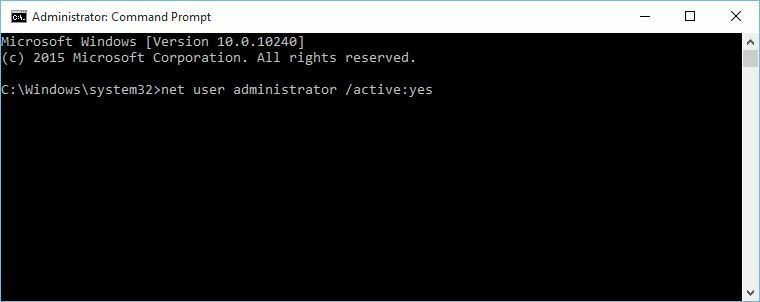
- Kirjautua ulos tilisi ja vaihda Järjestelmänvalvoja tili.
- Kun vaihdat Järjestelmänvalvoja tilin, yritä korjata peli uudelleen.
- Kun olet valmis, voit siirtyä takaisin alkuperäiseen tiliin ja poistaa järjestelmänvalvojan tilin käytöstä aloittamalla Komentokehote järjestelmänvalvojana ja kirjoittaminen
verkkokäyttäjä / aktiivinen: ei
- Kun olet valmis, voit siirtyä takaisin alkuperäiseen tiliin ja poistaa järjestelmänvalvojan tilin käytöstä aloittamalla Komentokehote järjestelmänvalvojana ja kirjoittaminen
Jos sinulla on ongelmia pelin korjaamisessa, sinun kannattaa suorittaa korjaustiedosto a oletusvalvojan tili. Ota oletusjärjestelmänvalvojan tili käyttöön noudattamalla yllä olevia ohjeita.
9. Poista ArcheAge-kansio Asiakirjoista
- Muuta tiettyä asetusta pelin aikana.
- Poistu merkinvalintanäytöltä.
- Poistu pelistä.
- Aloita peli uudelleen. Jos asetuksiasi ei ole tallennettu, siirry seuraavaan vaiheeseen.
- Sulje peli ja siirry polulle:
C: \ Users \ USERNAME \ Documents- Meidän on huomautettava, että tämän kansion sijainti saattaa olla hieman erilainen tietokoneellasi.
- Kun avaat Asiakirjat kansio, sinun pitäisi nähdä ArcheAge kansio. Poistaa se.
- Kun olet poistanut tämän kansion, asetukset tulisi tallentaa.
Jotkut käyttäjät ovat ilmoittaneet, että heidän asetuksiaan ei tallenneta uloskirjautumisen jälkeen, ja että asetukset palautuvat oletusarvoihin heti, kun pelaaja kirjautuu ulos ArcheAgesta. Voit korjata tämän ongelman seuraavasti:
10. Valitse alueesi
- Suorita peli.
- Valitse oikeassa yläkulmassa haluamasi alue.
Jotkut käyttäjät ovat ilmoittaneet virheestä 1035 yrittäessään toistaa ArcheAgea. Tämä virhe ilmestyy, jos et valitse aluettasi, ja korjaa se seuraavasti:
11. Päivitä DirectX
Suorita järjestelmän skannaus mahdollisten virheiden löytämiseksi

Lataa Restoro
PC-korjaustyökalu

Klikkaus Aloita skannaus löytää Windows-ongelmia.

Klikkaus Korjaa kaikki korjata patentoidun tekniikan ongelmat.
Suorita PC Scan with Restoro Repair Tool -työkalu löytääksesi virheitä, jotka aiheuttavat tietoturvaongelmia ja hidastuksia. Kun tarkistus on valmis, korjaus korvaa vahingoittuneet tiedostot uusilla Windows-tiedostoilla ja -komponenteilla.
Käyttäjät ovat ilmoittaneet D3dx9_42.Dll puuttuu tietokoneeltasi virhe yritettäessä käynnistää ArcheAge. Jos saat tämän virheilmoituksen, se tarkoittaa, että käytät ei tueta DirectX-versio.
Joten sinun täytyy päivittää siirtymällä viralliselle verkkosivustolle ja lataamalla uusimmat saatavilla olevat versiot. Kun olet päivittänyt DirectX: n, uudelleenkäynnistää tietokoneellasi ja yritä suorittaa ArcheAge uudelleen.
12. Poista Hackshield-tiedostot
- kiinni ArcheAge ja Kuvio täysin.
- Mene ArcheAge asennushakemisto.
- Oletuksena sen pitäisi olla täällä:
C: \ Ohjelmatiedostot (x86) \ Glyph \ Games \ ArcheAgeLive
- Oletuksena sen pitäisi olla täällä:
- Avata bin32 kansio. Siirry seuraavaksi hshield kansio.
- löytö asc ja Päivittää kansiot ja poistaa he molemmat.
- Yritä käynnistää ArcheAge uudelleen.
Jotkut käyttäjät ilmoittavat saavansa "Jumalat ovat irrottaneet sinut" viesti, ja sen korjaamiseksi on suositeltavaa tarkistaa virustorjuntaohjelmisto.
Varmista, että muut ohjelmistot eivät häiritse ArcheAgea. Lisäksi on suositeltavaa poistaa Hackshield-tiedostosi seuraavasti:
Jos ongelma jatkuu, joudut ehkä asenna uudelleen ArcheAge tietokoneellasi.
13. Muokkaa system.cfg-tiedostoa
- Mene Asiakirjat kansio ja etsi ArcheAge kansio.
- Sisään ArcheAge kansio, jonka pitäisi nähdä system.cfg tiedosto. Avaa tiedosto Muistio.
- Kun system.cfg tiedosto avautuu, etsi seuraava rivi:
login_first_movie = - Vaihda se:
login_first_movie = 1 - Tallenna muutokset ja yritä suorittaa peli uudelleen.
Käyttäjät ovat ilmoittaneet, että Archeage kaatuu ennen intro-elokuvaa, ja jos näin tapahtuu sinulle, sinun on ehkä vaihdettava ArcheAge system.cfg tiedosto. Voit tehdä sen seuraavasti:
Jos sinulla ei ole system.cfg ArcheAge-kansiossa voit myös ohittaa esittelyvideon painamalla näppäimistön Esc-näppäintä pelin latautumisen aikana.
14. Poista virustorjunta käytöstä ja asenna ArcheAge uudelleen
- Poista virustorjunta käytöstä.
- Avata Kuvio
- Oikealla painikkeella ArcheAge ja valitse Poista asennus. Jos sinua pyydetään vahvistamaan, napsauta Joo.
- Lehdistö Windows-näppäin + R ja Suorita-ikkunassa % localappdata%. Klikkaus OK tai paina Tulla sisään.
- Mene Kuviositten Pelit kansio.
- löytö ArcheAge kansio ja poistaa se.
- Vaihda takaisin Kuvio, löytö ArcheAgeja napsauta Asentaa -painiketta ladataksesi sen uudelleen.
Jos saat virheilmoituksen siitä, että tietyt .dll-tiedostot puuttuvat, haluat ehkä poistaa virustorjuntaohjelmiston käytöstä ja asentaa ArcheAge uudelleen.
15. Käynnistä peli uudelleen
Käyttäjät ovat ilmoittaneet kokevansa näytön välkkymistä ArcheAgessa siirtyessään Windowed-tilasta Fullscreen-tilaan.
Jos näin tapahtuu sinulle, sinun on vain käynnistettävä peli uudelleen, ja välkkyvät ongelmat häviävät kokonaan.
16. Tarkista ääniasetukset
- Avata Asiakirjatsitten ArcheAge.
- Paikantaa system.cfg ja poistaa se.
Käyttäjät ovat ilmoittaneet, että he eivät saa ääntä pelatessaan ArcheAgea. Jos sinulla on ääniongelmia, varmista, että sinulla on uusimmat ääniohjaimet asennettuna.
Varmista lisäksi, että kaiuttimet toimivat oikein ja että pelin äänenvoimakkuutta ei lasketa. Jos kaikki on kunnossa, haluat ehkä poistaa system.cfg tiedosto.
17. Siirrä cryphysics.dll pelihakemistoon
- Lataa tämä tiedosto.
- Pura tiedosto seuraavalle polulle:
C: Ohjelmatiedostot (x86) GlyphGamesArcheAgeLivebin32 - Yritä suorittaa peli uudelleen.
Joskus cryphysics.dll virustentorjuntaohjelmisto saattaa poistaa, ja jos näin tapahtuu, sinun on tehtävä seuraava:
Tämän ongelman välttämiseksi tulevaisuudessa kannattaa ehkä poistaa virustorjunta tai asentaa ArcheAge uudelleen, kun virustorjuntaohjelmisto on poistettu käytöstä.
18. Huuhtele DNS-välimuisti
- Avata Komentokehote.
- Kun Komentokehote avautuu, kirjoita seuraava ja suorita se painamalla Enter:
ipconfig / flushdns
Käyttäjät ovat ilmoittaneet Virhe 1035 kun käynnistät ArcheAgen, ja jos sinulla on tämä virhe, sinun on tarkistettava palomuuriasetuksesi. Lisäksi ei olisi huono idea huuhdella DNS-välimuisti.
19. Sammuta anti-aliasing
- Avaa Nvidia-ohjauspaneeli.
- Klikkaus Hallitse 3D-asetuksia.
- löytö Antialiasing - tila ja aseta se arvoon Vinossa.
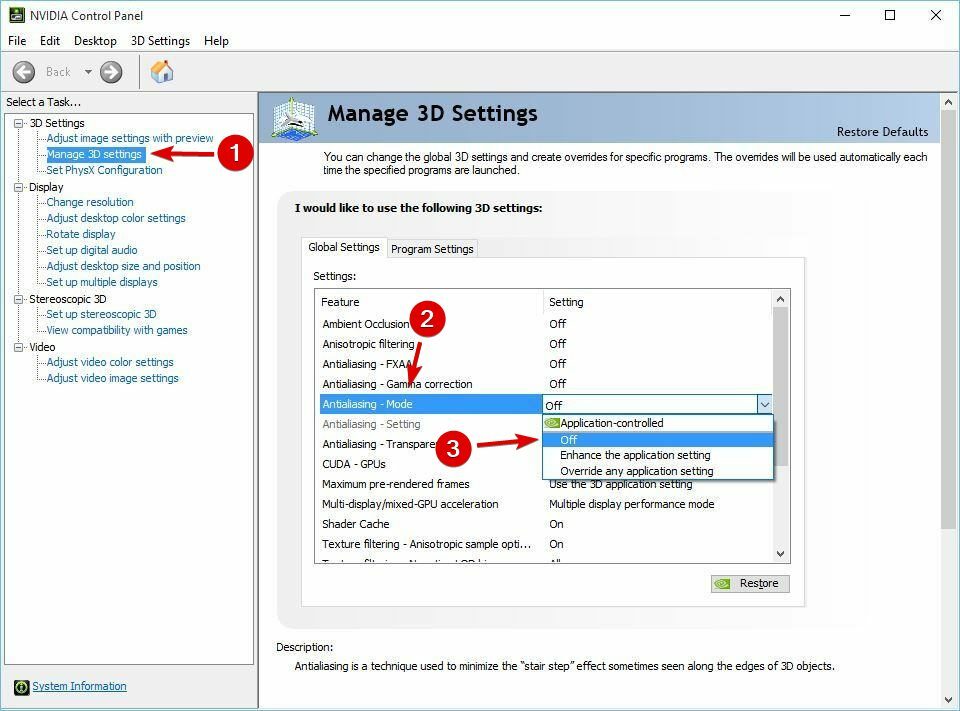
Jos sinulla on ongelmia pelin suorituskyvyn kanssa, suosittelemme, että poistat aliaksen käytöstä Nvidian ohjauspaneelissa ja Catalyst-ohjauskeskuksessa.
Voit poistaa AMD-korttien alias-toiminnon käytöstä seuraavasti:
- Avata Katalysaattorin ohjauskeskus.
- Mene Pelaaminensitten 3D-sovelluksen asetukset.
- Laske anti-aliasing-asetuksia.
Kun olet poistanut alias-toiminnon käytöstä Catalyst Control Centerissä tai Nvidia Control Panelissa, aloita peli.
- Kun peli alkaa, siirry kohtaan Peli asetus.
- Mene sitten Näyttö asetukset DirectX 9 ja napsauta Käytä.
- Käynnistä peli uudelleen, ja kaiken pitäisi toimia ongelmitta.
Kun peli alkaa, siirry kohtaan Pelin asetus Näyttöasetukset -> DirectX 9 ja napsauta Käytä. Käynnistä peli uudelleen, ja kaiken pitäisi toimia ongelmitta.
20. Varmista, että Glyph ei ole käynnissä taustalla
- Avaa Tehtävienhallinta.
- Jos Glyph on käynnissä, napsauta hiiren kakkospainikkeella ja valitse Lopeta tehtävä.

- kiinni Tehtävienhallinta ja yritä aloittaa peli uudelleen.
Käyttäjät ovat ilmoittaneet Glyph-alustalle ei voi päästä virhe, ja sen korjaamiseksi sinun on varmistettava, että Glyph ei ole käynnissä taustalla.
Vaikka ArcheAgella on joitain ongelmia Windows 10: ssä, suurin osa niistä voidaan ratkaista helposti, ja toivomme, että ratkaisumme ovat auttaneet sinua ratkaisemaan nämä ongelmat.
 Onko sinulla vielä ongelmia?Korjaa ne tällä työkalulla:
Onko sinulla vielä ongelmia?Korjaa ne tällä työkalulla:
- Lataa tämä tietokoneen korjaustyökalu arvioitu erinomaiseksi TrustPilot.comissa (lataus alkaa tältä sivulta).
- Klikkaus Aloita skannaus löytää Windows-ongelmat, jotka voivat aiheuttaa tietokoneongelmia.
- Klikkaus Korjaa kaikki korjata patentoidun tekniikan ongelmat (Yksinomainen alennus lukijamme).
Restoro on ladannut 0 lukijoita tässä kuussa.


